Xbox OneのRobloxエラー901を修正する方法(2023年更新)
トラブルシューティングガイド: Xbox OneのRobloxエラー901を解決する(2023年最新ソリューション) もしあなたが熱心なRobloxプレイヤーで、Xbox OneでイライラするRobloxエラー901を経験しているなら、あなたは正しい場所に来ました。 このエラーはゲームに参加しようと …
記事を読む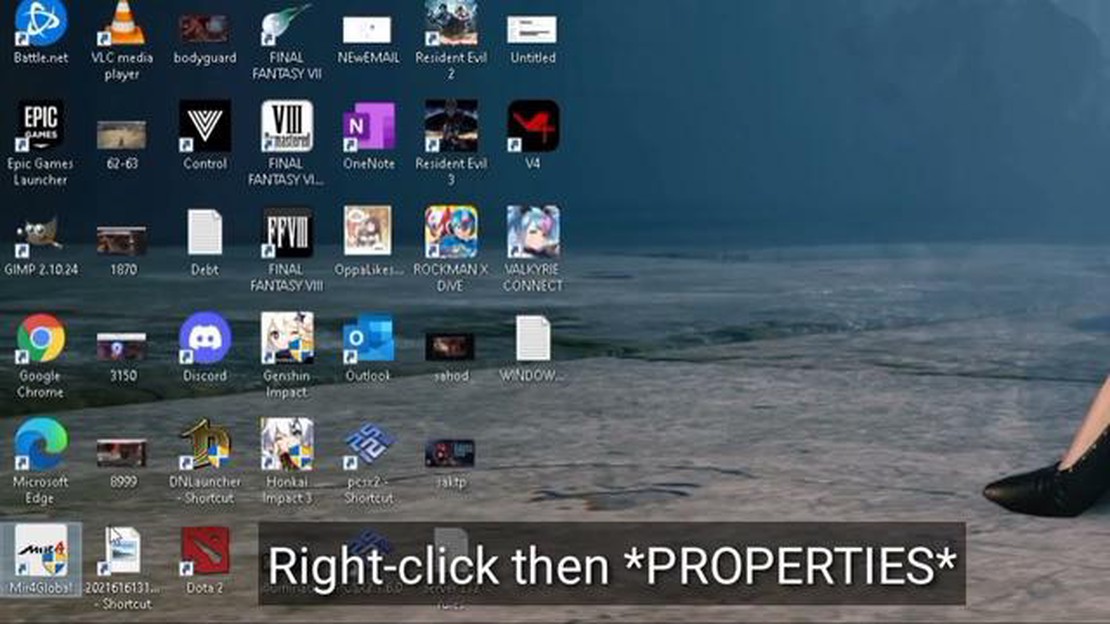
お使いのPCでMIR4をプレイ中にラグが発生していませんか? ラグはイライラさせ、ゲームプレイに悪影響を及ぼし、ゲームを最大限に楽しむことを難しくします。 この記事では、MIR4 PCのラグ問題を解決するためのいくつかの解決策を紹介します。
1. PCのスペックを確認する: PCゲームでラグが発生する主な原因の1つは、ハードウェアのスペックが不十分であることです。 お使いのPCがMIR4の最低システム要件を満たしているか確認してください。 ゲームの公式サイトやドキュメントで推奨スペックを確認し、お使いのPCのスペックと比較してください。
2. グラフィックカードのドライバを更新する: 古いグラフィックドライバや互換性のないグラフィックドライバは、ゲーム中にラグを引き起こす可能性があります。 お使いのグラフィックカードの製造元のウェブサイトにアクセスし、最新のドライバをダウンロードしてください。 ドライバをPCにインストールして再起動し、MIR4のパフォーマンスが向上するか確認してください。
3. PCのパフォーマンスを最適化する: システムリソースを消費している可能性のある不要なバックグラウンドプロセスやアプリケーションを終了する。 バックグラウンドで実行されている、リソースを大量に消費するプログラムやサービスを無効にしてください。 タスクマネージャーを開き、これらのプロセスを終了させることで実行できます。
4. ゲーム内のグラフィック設定を下げる: グラフィック設定を高くすると、PCのハードウェアに負担がかかり、ラグにつながることがあります。 MIR4のグラフィック設定を、お使いのPCがスムーズに処理できるレベルまで下げてみてください。 解像度を下げたり、特定の視覚効果をオフにしたり、その他のグラフィックオプションを調整したりすることもできます。
5. ゲームをアップデートする: 開発者はバグを修正したり、パフォーマンスを最適化するためのアップデートやパッチを頻繁にリリースしています。 あなたのPCに最新バージョンのMIR4がインストールされていることを確認してください。 ゲームランチャーでアップデートを確認するか、公式サイトでアップデートをダウンロードしてインストールしてください。
これらのヒントがMIR4 PCのラグ問題を解決し、よりスムーズなゲーム体験を提供するのに役立つことを願っています。 シームレスなゲーム体験を保証するために、PCを清潔に保ち、ドライバを更新し、パフォーマンスを最適化するなど、定期的にPCをメンテナンスすることを忘れないでください。
PCでMIR4をプレイしているとき、多くのプレイヤーからラグの問題が報告されています。 ラグとは、ゲームのパフォーマンスに遅延や減速が生じ、グラフィックが乱れたり、レスポンスが遅れたりすることを指します。 これはプレイヤーのゲーム体験に大きな影響を与え、ゲームをプレイしづらくします。
MIR4がPC上でラグを起こす原因には様々なものが考えられる:
MIR4 PCのラグ問題をトラブルシューティングして解決するには、いくつかのステップがあります:
これらの手順を実行することで、MIR4 PCのラグ問題に対処し、よりスムーズなゲーム体験を楽しむことができるはずです。 それでも問題が解決しない場合は、MIR4のサポートに連絡するか、技術専門家に助けを求めることをお勧めします。
PCのMIR4でラグが発生する原因はいくつか考えられます。 これらの原因を理解することで、効果的にトラブルシューティングを行い、問題を解決することができます。 以下は、よくある原因です:
これらの理由を理解することで、PCのMIR4のラグ問題を特定し、対処することができます。 これらの要因に対処することで、よりスムーズで楽しいゲーム体験を楽しむことができます。
PC で MIR4 をプレイ中にラグが発生した場合、その問題を解決するための効果的なソリューションがいくつかあります。 これらの解決策は、ゲームのパフォーマンスを向上させ、よりスムーズなゲーム体験を提供するのに役立ちます。
**1. PCのスペックを確認する
こちらもお読みください: 2023年に試すべきPlex代替ソフト12選 - レビュー&比較
お使いのPCがMIR4をプレイするための最小システム要件を満たしていることを確認してください。 ゲームの公式サイトや付属のドキュメントで、お使いのPCが要件を満たしているかどうかを確認してください。 もし満たしていない場合は、CPU、GPU、RAMなどのハードウェアコンポーネントをアップグレードし、パフォーマンスを向上させることを検討してください。
**2. グラフィックドライバをアップデートする。
古いグラフィックドライバや互換性のないグラフィックドライバは、ゲームでラグ問題を引き起こす可能性があります。 グラフィックカードメーカーのウェブサイトにアクセスし、特定のモデルの最新ドライバをダウンロードしてください。 ドライバをインストールし、PCを再起動して変更を適用します。 これにより、グラフィックス関連のパフォーマンスの問題が解決されることがよくあります。
**3. 不要なバックグラウンドプロセスを終了する。
バックグラウンドで複数のアプリケーションやプロセスを実行すると、システムリソースを消費し、ゲームのラグにつながる可能性があります。 バックグラウンドで動作している不要なアプリケーション、特にビデオエディターやウイルス対策ソフトのようなリソースを消費するプログラムはすべて終了してください。 これにより、システムリソースが解放され、ゲームのパフォーマンスが向上します。
**4. ゲーム内の設定を調整する。
こちらもお読みください: 無料プレイのコール・オブ・デューティ新作:2023年後半に登場
MIR4のグラフィック設定を下げることで、低スペックのPCでもパフォーマンスを向上させることができる。 解像度やテクスチャの質、影などのグラフィック設定を下げることで、システムへの負担を減らすことができます。 さまざまな設定を試して、パフォーマンスとビジュアルクオリティの最適なバランスを見つけましょう。
**5. 帯域幅を多く使用するアプリケーションを閉じる。
ファイルのダウンロードやストリーミングサービスなど、帯域幅を大量に消費するアプリケーションがPC上で動作している場合、ネットワークリソースを占有し、MIR4のようなオンラインゲームでラグを引き起こす可能性があります。 帯域幅を大量に消費するような不要なアプリケーションはすべて終了させ、ラグのない安定したゲーム体験を実現してください。
**6. バックグラウンドのWindowsプロセスを無効にする。
バックグラウンドで実行されているWindowsプロセスも、ゲームのパフォーマンスに影響を与える可能性があります。 MIR4のプレイ中は、Windowsアップデート、自動バックアップ、定期スキャンなどの不要なプロセスを無効にしてください。 これにより、これらのプロセスがシステムリソースを使用し、ラグを引き起こすのを防ぐことができる。
**7. 有線のインターネット接続を使用する。
Wi-Fi接続は不安定で遅延の問題が発生しやすく、オンラインゲームでラグを引き起こす可能性があります。 可能であれば、イーサネットケーブルを使用してPCをルーターに接続し、安定したラグのないインターネット接続を行いましょう。 これにより、ラグが軽減され、全体的なゲーム体験が向上します。
**8. 不要なブラウザタブを閉じる
ゲーム中に複数のブラウザタブを開いていると、システムリソースを消費し、ゲームのパフォーマンスに影響を与える可能性があります。 不要なタブやブラウザ上で動作しているアプリケーションを閉じて、MIR4のリソースを解放してください。
これらの効果的な解決策を実行することで、お使いのPCのMIR4のラグ問題を大幅に軽減または解消することができます。 さまざまな解決策を試して、あなたのシステム構成に最適なものを見つけてください。
システム要件が低い、RAMが不足している、グラフィックカードのドライバが古い、ゲーム内の設定が高いなど、いくつかの原因によってPC上でMIR4がラグを起こすことがあります。
MIR4のシステム要件は公式サイトまたはゲームのドキュメントで確認できます。 それらの動作環境と自分のPCのスペックを比較し、最低動作環境または推奨動作環境を満たしているかどうかを確認してください。
お使いのPCがMIR4のシステム要件を満たしていない場合、ゲーム内の設定を下げる、バックグラウンドプログラムを終了する、グラフィックカードのドライバを更新する、RAMやGPUなどのハードウェアコンポーネントをアップグレードすることでパフォーマンスを向上させることができます。
グラフィックカードのドライバは、NVIDIAやAMDなどのメーカーの公式ウェブサイトにアクセスし、特定のグラフィックカードモデルの最新ドライバをダウンロードすることで更新できます。 または、Driver Boosterのようなサードパーティソフトウェアを使用して、ドライバを自動的にスキャンし、更新することもできます。
トラブルシューティングガイド: Xbox OneのRobloxエラー901を解決する(2023年最新ソリューション) もしあなたが熱心なRobloxプレイヤーで、Xbox OneでイライラするRobloxエラー901を経験しているなら、あなたは正しい場所に来ました。 このエラーはゲームに参加しようと …
記事を読むオーバーウォッチ2で支配を開始する10の普遍的なヒント アクション、戦術、チームプレイがお好きですか? それなら、オーバーウォッチ2はあなたに必要なものです! しかし、このゲームを支配するには、いくつかの普遍的なヒントやトリックを知っている必要があります。 この記事では、あなたがオーバーウォッチ2の …
記事を読むWi-Fiを必要としないiosのための6最高のオフラインゲーム iOSのゲームは、ユーザーが自分の好きなプロジェクトをプレイするのに十分なインターネットトラフィックを常に持っていないことを非常に人気となっています。 しかし、開発者はWi-Fi接続なしでダウンロードして遊ぶことができるオフラインゲーム …
記事を読むiosの13でビデオにあなたのライブ写真を有効にするには、次の4つの簡単な手順に従ってください。 iOS 13の目立った機能の1つは、ライブ写真をビデオに変換する機能です。 この機能により、静止画に動きやアニメーションを加えることで、静止画に命を吹き込むことができます。 この記事では、iOS 13デ …
記事を読む5 2023年にベストと最も中毒性のAndroidのゲーム 2023年に最も中毒性のAndroidゲームトップ5 目次 2023年、最も中毒性の高いAndroidゲームトップ5 ゲーム1:究極の挑戦 ゲーム2:時をかける旅 ゲーム 3: サバイブと征服 ゲーム4:最高のレース よくある質問 2023 …
記事を読むViberで誰かをブロックする方法 Viber で不要なメッセージや通話に対処している場合、プラットフォーム上で誰かをブロックする方法を疑問に思うかもしれません。 幸いなことに、Viber で誰かをブロックすることは、メッセージング体験のコントロールを取り戻すのに役立つ簡単なプロセスです。 このステ …
記事を読む